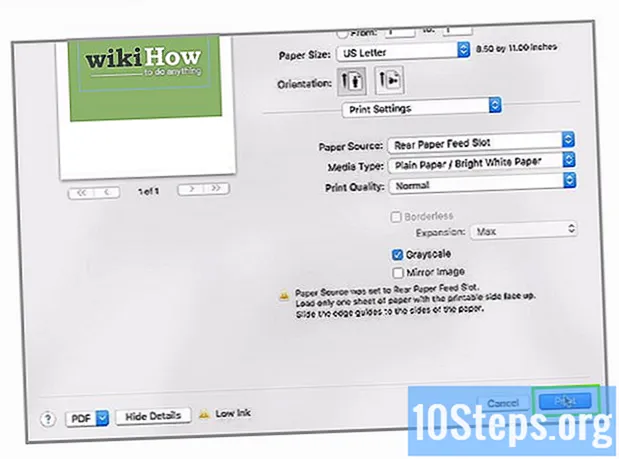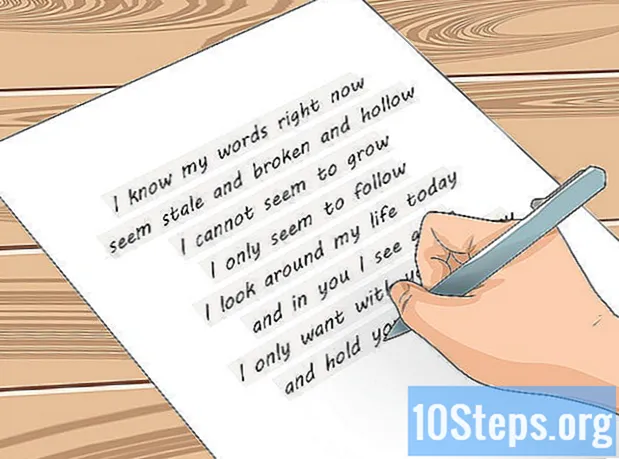Съдържание
Кешът е набор от временни интернет файлове, които браузърът записва на вашия компютър. Тези файлове съдържат данни от уебсайтове, които позволяват на потребителя да зарежда уеб страници, които посещава често, но може да доведе до повреда или бавна навигация. Каквато и да е ситуацията, прочетете съветите по-долу, за да изчистите кеша на Firefox!
стъпки
Метод 1 от 3: Изчистване на кеша веднъж
Кликнете върху иконата на трите хоризонтални линии, които се припокриват. Иконата е в горния десен ъгъл на прозореца на Firefox.
- Кликнете върху бутона за достъп до падащо меню.

Кликнете върху „Опции“ в падащото меню. Бутонът е в средата на менюто и отваря нова страница с опции.- Ще отворите нова страница, като кликнете върху „Опции“.
- Стъпките в този метод се отнасят до версията на Firefox за компютри с Windows. Кликнете върху „Предпочитания“, ако използвате Mac.

Кликнете върху „Поверителност и сигурност“. Опцията е от лявата страна на прозореца на Firefox.- Ще отворите нова страница, като кликнете върху „Поверителност и сигурност“.
Превъртете надолу до секцията „Бисквитки и данни за сайтове“. Той е повече или по-малко в средата на страницата „Поверителност и сигурност“.
- Този раздел съдържа няколко различни опции, като "Изчистване на данните ...", "Управление на данните ..." и "Управление на разрешенията ...".

Кликнете върху „Изчистване на данните... "Това е първият бутон в секцията" Бисквитки и данни за сайтове ".- Уверете се, че са отменени опциите „Бисквитки и данни за сайтове“ и „Кеширано съдържание“.
- Премахнете отметката от „Бисквитки и данни за уебсайтове“, ако искате само да изчистите кеша си.
Кликнете върху „Изчисти“. Бутонът е в долната част на диалоговия прозорец.
- Ще запазите промените си веднага щом щракнете върху „Изчисти“.
Метод 2 от 3: Автоматично изчистване на кеша
Кликнете върху иконата на трите хоризонтални линии, които се припокриват. Иконата е в горния десен ъгъл на прозореца на Firefox.
- Кликнете върху бутона за достъп до падащо меню.
Кликнете върху „Опции“ в падащото меню. Бутонът е в средата на менюто и отваря нова страница с опции.
- Щракнете върху „Предпочитания“, а не „Опции“, ако използвате Mac.
Кликнете върху „Поверителност и сигурност“. Опцията е от лявата страна на прозореца на Firefox.
- Ще отворите нова страница, като кликнете върху „Поверителност и сигурност“.
Превъртете надолу до секцията „История“. Разделът „История“ е повече или по-малко в средата на страницата и има някои опции, като падащото меню „Firefox ще ...“ и бутона „Изчистване на историята ...“.
- Отворете падащото меню "Firefox ще ..." и вижте опциите.
Отметнете опцията „Използване на настройките ми“ в падащото меню. Това е третата опция в списъка "Firefox ще ...".
- Firefox ще отвори някои нови опции веднага щом щракнете върху „Използвайте моите настройки“.
Проверете опцията "Изчистване на историята, когато Firefox се затвори". Намира се в дъното на списъка с опции.
- Firefox ще пусне бутона "Настройки ..." веднага след като проверите опцията "Изчистване на историята, когато Firefox се затвори".
Кликнете върху „Настройки.Кликнете, за да отворите нов прозорец с опции.
- Проверете опцията „Кеш“ в прозореца „Изчистване на настройките на историята“.
Кликнете върху „OK“. Бутонът е в долната част на прозореца "Изчистване на настройките на историята".
Метод 3 от 3: Изчистване на историята
Кликнете върху иконата на четирите вертикални линии. Иконата е в горния десен ъгъл на прозореца на Firefox.
- Кликнете върху бутона за достъп до падащо меню.
Кликнете върху „История“. Опцията е в средата на падащото меню и отваря нов списък.
Кликнете върху „Изчистване на скорошната история... "Опцията е в началото на списъка и отваря нов прозорец.
- Опцията отваря нов прозорец с опции за изчистване на историята.
Кликнете върху падащото меню „Времеви интервал за изчистване“. Падащото меню се намира в горната част на прозореца „Изчистване на скорошната история ...“ и предлага няколко различни опции.
- Опциите са "Последна минута", "Последни два часа", "Последни четири часа", "Днес" и "Всичко".
Кликнете върху „Всичко“. Опцията е в долната част на падащото меню в прозореца „Изчистване на скорошната история ...“.
- Можете също да промените опциите за изчистване на историята в същия прозорец, преди да продължите.
Кликнете върху „OK“. Бутонът е в долната част на прозореца и почистването започва.
- Опциите за почистване включват „История на сърфиране и изтегляне“, „Акаунти за активен достъп“, „Форми и история на търсенето“, „Бисквитки“ и „Кеш“.
Готов! Току-що изчистихте историята на сърфиране на Firefox.
- Това действие ще се изпразни всичко история, освен ако не сте избрали по-малък диапазон.